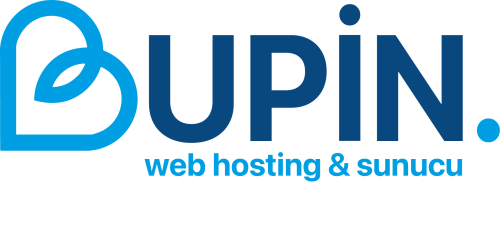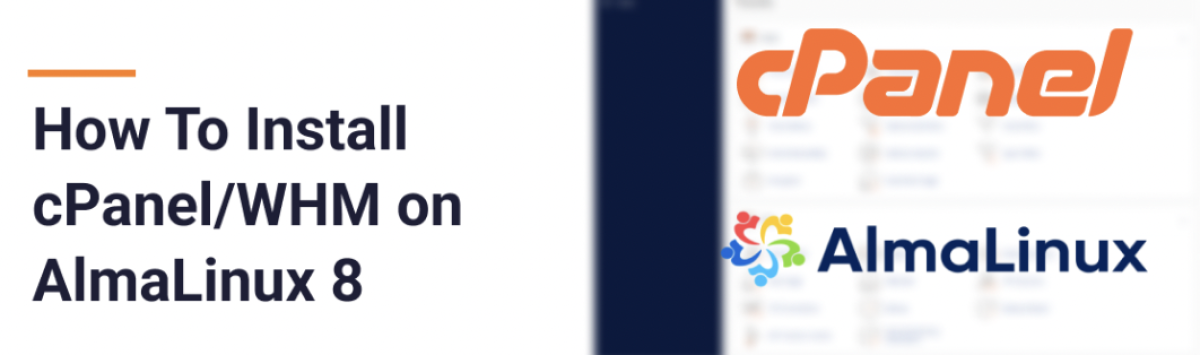AlmaLinux Üzerinde cPanel Kurulum Rehberi
Gerekli Ön Koşullar
cPanel kurulumuna başlamadan önce aşağıdaki gereklilikleri yerine getirdiğinizden emin olun:
- AlmaLinux 8 veya üzeri bir sürüm.
- Minimum 2 GB RAM (4 GB veya daha fazlası önerilir).
- En az 20 GB boş disk alanı.
- Statik bir IP adresi.
- Root erişimi.
1. Sunucuyu Güncelleyin
İlk adım olarak, sunucunuzu güncelleyip gerekli paketlerin yüklü olduğundan emin olun:
sudo dnf update -y
2. Hostname Ayarlayın
cPanel kurulumuna geçmeden önce, sunucunuz için uygun bir hostname ayarlamalısınız:
hostnamectl set-hostname server.example.com
server.example.com kısmını kendi alan adınıza göre değiştirin.
3. Gerekli Paketleri Kurun
Kurulum için ihtiyaç duyulan bazı paketlerin yüklü olduğunu kontrol edin ve gerekirse yükleyin:
sudo dnf install perl wget screen -y
4. cPanel Kurulum Dosyasını İndirin ve Çalıştırın
Kurulum sırasında bağlantı kesilme riskine karşı bir screen oturumu başlatın:
screen
Sonrasında, cPanel kurulum dosyasını indirip çalıştırın:
cd /home
curl -o latest -L https://securedownloads.cpanel.net/latest
sh latest
5. Kurulum Tamamlandıktan Sonra
Kurulum tamamlandığında WHM’ye erişim sağlamak için bir web tarayıcısı açarak sunucunuzun IP adresini 2087 portuyla birlikte yazın:
https://sunucu_ip_adresi:2087
Root kullanıcı adı ve şifrenizle giriş yapabilirsiniz.
6. WHM İlk Kurulum Sihirbazı
WHM’ye ilk giriş yaptığınızda, bir kurulum sihirbazı ile karşılaşırsınız. Bu aşamada, lisans anahtarınızı girip temel ayarları yapmanız gerekecektir.
7. Ek Yapılandırmalar
Firewall Ayarları
cPanel’in sorunsuz çalışması için bazı portların açık olması gerekir:
sudo firewall-cmd --permanent --add-service=http
sudo firewall-cmd --permanent --add-service=https
sudo firewall-cmd --permanent --add-port=2083/tcp
sudo firewall-cmd --permanent --add-port=2087/tcp
sudo firewall-cmd --reload
Selinux Ayarları
Selinux’u devre dışı bırakmalısınız. Aşağıdaki işlemleri yapın:
sudo setenforce 0
sudo reboot
8. cPanel ve WHM’yi Kullanma
Kurulum tamamlandıktan sonra WHM üzerinden kullanıcı hesapları oluşturabilir, alan adlarını yönetebilir ve sunucunuzu detaylı şekilde yapılandırabilirsiniz.
Daha fazla bilgi veya destek için cPanel’in resmi belgelerine başvurabilirsiniz.